Hostwinds دروس
نتائج البحث عن:
جدول المحتويات
تثبيت Mattern على Centos 7
العلامات: CentOS Web Panel
تعد Marest Forest أداة شائعة للدردشة والتعاون، على غرار الركود أو الخلاف، ولكن استضافتها على خادم تحكم فيه. تثبيت أقصى استفادة على HostWinds Linux VPS أو خادم مخصص تشغيل Centos 7 هي عملية واضحة إلى حد ما. ومع ذلك، يتطلب استخدام مكثف لسطر الأوامر لكل من Linux و MySQL. ابدأ ب الاتصال بخادم Linux VPS أو خادم مخصص عبر SSH.
تثبيت برنامج MariaDB
الإصدار الافتراضي من MariaDB في CentOS 7 أي ما يعادل MySQL 5.5، والأمر الذي يتطلب 5.6 أو أعلى.لتثبيت أحدث Mariadb، سنحتاج إلى سحب من موقع Mariadb بدلا من مستودعات Centos 7 العادية.
الخطوة 1: قم بتنزيل وتنفيذ البرنامج النصي "Mariadb Repo Setup" النصي من Mariadb.org:
wget https://downloads.mariadb.com/MariaDB/mariadb_repo_setup
chmod +x mariadb_repo_setup
./mariadb_repo_setup
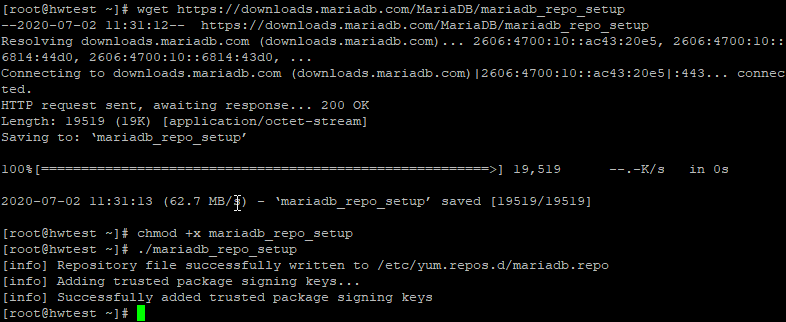
الخطوة 2: تثبيت وبدء MariaDB
yum -y install mysqltuner mariadb-server mariadb expect
systemctl enable mariadb
systemctl start mariadb
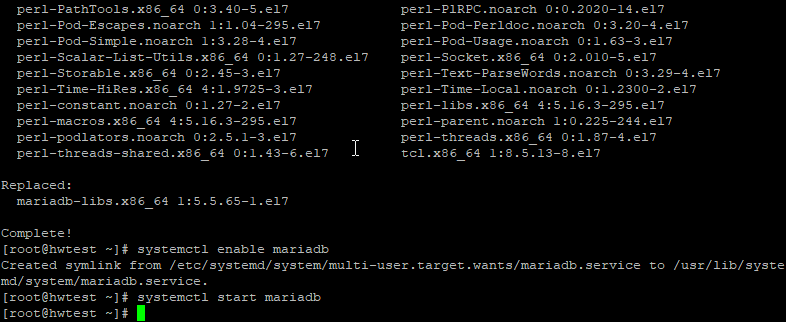
الخطوه 3: قم بتعيين كلمة مرور الجذر لـ MariaDB
mysql
ALTER USER 'root'@'localhost' IDENTIFIED BY 'ThisIsAPassword';
FLUSH PRIVILEGES;
quit;
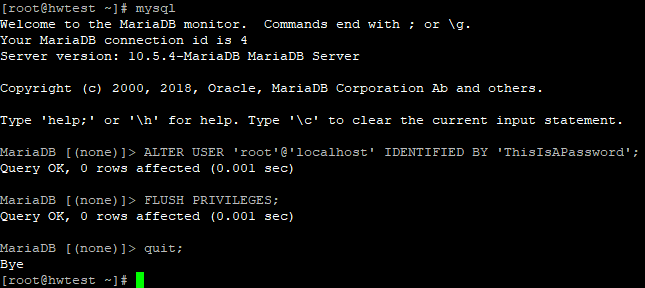
وستريد حفظ هذا passsword في /root/.my.cnf للحصول على أسهل سطر الأوامر MySQL:
[mysql]
المستخدم = الجذر
المضيف = المضيف المحلي
كلمة المرور = "YourRootMySQLPassword"
socket = / var / lib / mysql / mysql.sock
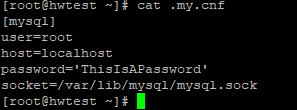
تثبيت Mattermost
الخطوة 1: تنزيل Mattermost واستخراجها
يمكنك العثور على أحدث تنزيل من Linux Server لـ Mattermost على https://mattermost.com/download/ - 5.24.2 هو الأحدث في وقت كتابة هذا التقرير وسيتم استخدامها.
قم بتنزيل tarball
wget https://releases.mattermost.com/5.24.2/mattermost-5.24.2-linux-amd64.tar.gz
tar -zxvf mattermost*.gz
mv mattermost /opt
mkdir /opt/mattermost/data
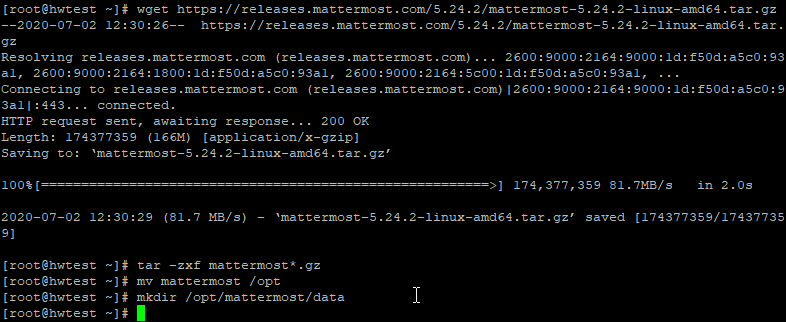
الخطوة 2: قم بإضافة قاعدة البيانات
mysql -u root
> CREATE DATABASE mattermost;
> CREATE USER 'mmuser'@'localhost' IDENTIFIED BY "YourMatterMostDBPassword";
> GRANT ALL PRIVILEGES on mattermost.* TO 'mmuser'@'localhost';
> FLUSH PRIVILEGES;
> quit;
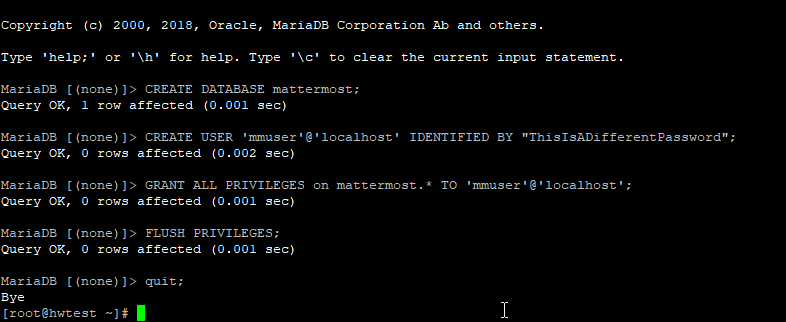
الخطوه 3: أضف مستخدمًا لتطبيق Mattermost ليتم تشغيله بتنسيق
useradd --system --user-group mattermost
chown -R mattermost:mattermost /opt/mattermost
chmod -R g+w /opt/mattermost

الخطوة الرابعة: قم بتحرير ملف التكوين لمطابقة إعدادات قاعدة البيانات أعلاه.
nano /opt/mattermost/config/config.json
يجب تغيير قيمة "siteurl" بالقرب من الجزء العلوي إلى اسم مضيف VPS الخاص بك أو مجال يشير إليه، على سبيل المثال، "siteurl": "http://hwsrv-12345.hostwindsdns.com"
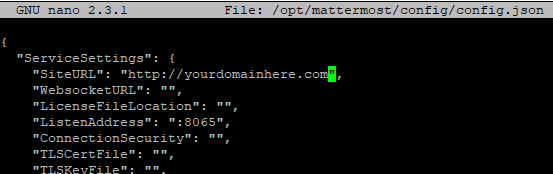
يجب تحرير خط "DataSource" (إلى حد كبير في الملف، واستخدام CTRL-W في نانو للبحث) للحصول على كلمة مرور قاعدة بيانات MMUSER في الخطوة 2 وأشر إلى اسم قاعدة البيانات الأيمن.
"DataSource": "mmuser: yourmattermermerdbpassword
tcp (localhost: 3306) / mattermost؟ charset = utf8mb4 ……
ملاحظة: يتم تعيين اسم قاعدة البيانات بين / و؟أعلاه، الافتراضي هو matter_test، ولكن قاعدة البيانات التي تم إنشاؤها في الخطوة 2 هي "أقصى المسألة"، لذلك قم بإزالة _test في خط التكوين
CTRL-X للخروج من نانو، ذ القول نعم للحفظ، ثم أدخل فعليا للخروج.


الخطوة الخامسة: ابدأ في غاية الأهمية
لتشغيل Mattermost باعتباره المستخدم الأكثر أهمية:
cd /opt/mattermost
sudo -u mattermost ./bin/mattermost
ستستغرق الأمر عدة ثوان للبدء في المرة الأولى، حيث يملأ قاعدة البيانات، ولكن يجب أن تكون قادرا على تحميل http: //: 8065 في متصفح للتأكد من عمله. من هناك، يمكنك إنشاء حساب المسؤول الخاص بك والبدء في إعداد القنوات والمجموعات وما إلى ذلك.
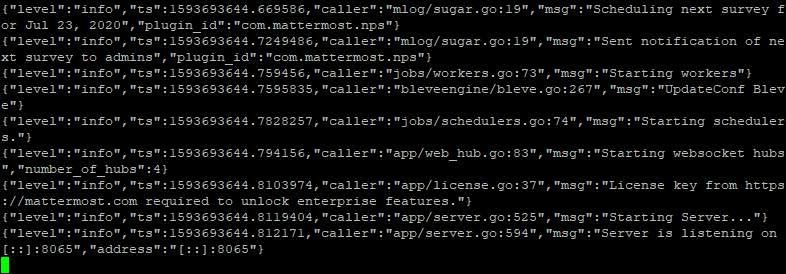
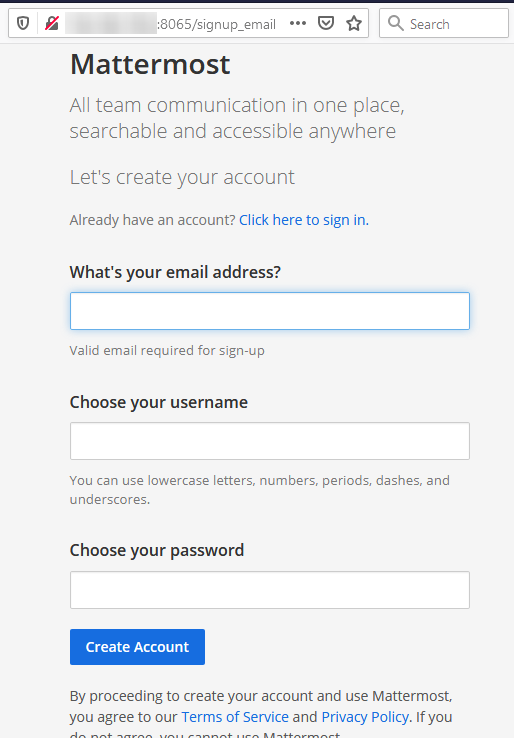
الخطوة السادسة: تحويل Mattermost إلى خدمة يتم تشغيلها عند بدء تشغيل الخادم
(ctrl-c للخروج من المسألة قيد التشغيل والعودة إلى سطر أوامر الجذر)
نانو /etc/systemd/system/mattermost.service
ولصق في (انقر بزر الماوس الأيمن في المعجون)
[Unit]
Description=Mattermost
After=syslog.target network.target mysqld.service
[Service]
Type=notify
WorkingDirectory=/opt/mattermost
User=mattermost
ExecStart=/opt/mattermost/bin/mattermost
PIDFile=/var/spool/mattermost/pid/master.pid
TimeoutStartSec=3600
LimitNOFILE=49152
[Install]
WantedBy=multi-user.target
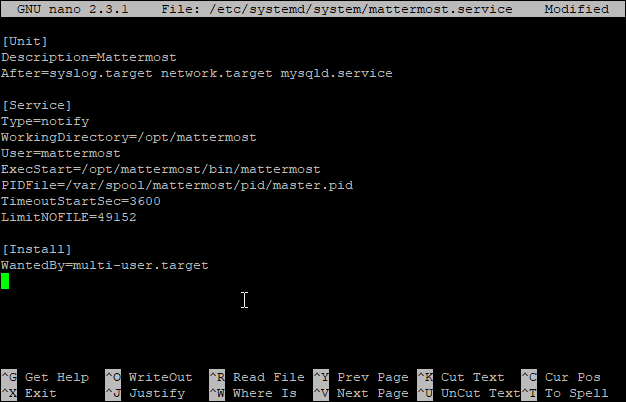
ثم ctrl-x و y وأدخل.
chmod 664 /etc/systemd/system/mattermost.service
systemctl daemon-reload
systemctl enable mattermost
systemctl start mattermost

على افتراض عدم وجود أخطاء من SystemCtl بدء أقصىه، يمكنك (إعادة) تحميل صفحة الويب الرئيسية على الخادم الخاص بك على http: // \: 8065
في Matter Matter Webpage، ستنشئ الحساب الأول، ثم يمكنك القفز مباشرة إلى الدردشة عن طريق إنشاء فريق أو انتقل إلى وحدة التحكم في النظام لتغيير المزيد من الخيارات في أقصى أثير الأداء.
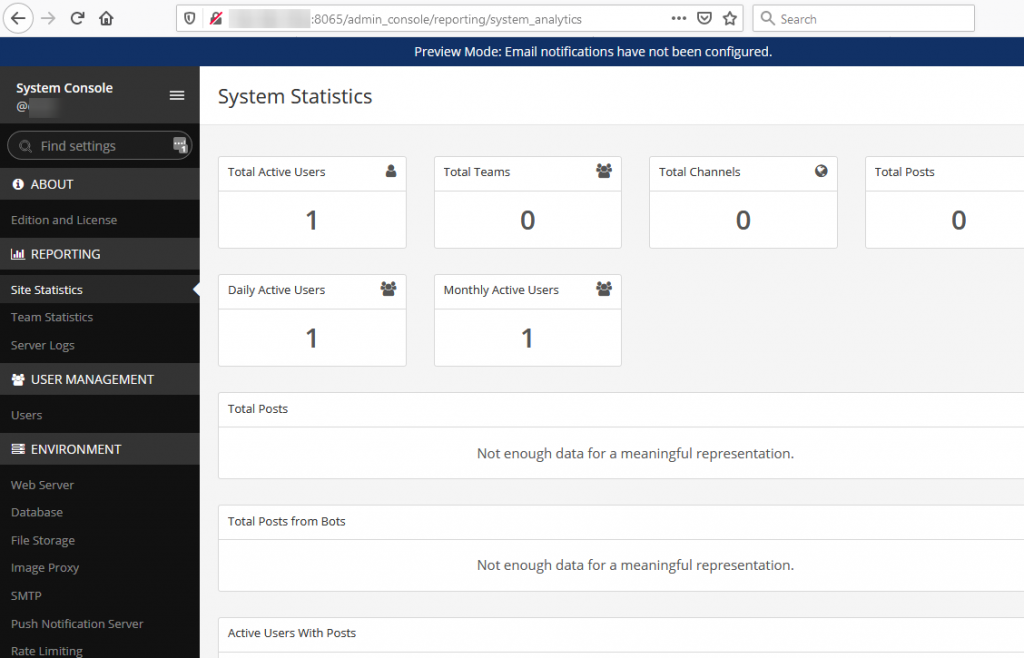
توجد روابط تعليمات في أي صفحة مهمة ترتبط بالوثائق ، ويرجى التوقف عن طريق LiveChat إذا كان لديك أي أسئلة.
كتب بواسطة Evan Winter / يوليو 3, 2020
